- Pengarang Jason Gerald [email protected].
- Public 2023-12-16 11:29.
- Diubah suai terakhir 2025-01-23 12:42.
WikiHow ini mengajar anda cara memformat komputer riba Windows 10. Sekiranya anda merancang untuk menjual komputer riba anda kepada pengguna lain, ada baiknya anda memformatnya terlebih dahulu agar pengguna baru tidak dapat mengakses fail atau maklumat peribadi anda. Anda juga boleh memformat komputer riba jika tidak berfungsi dengan baik (proses pemformatan biasanya dapat meningkatkan prestasi komputer riba). Prosedur ini akan menghapus semua fail dan aplikasi dari komputer riba. Oleh itu, pastikan anda membuat sandaran fail yang tidak sepatutnya hilang.
Langkah
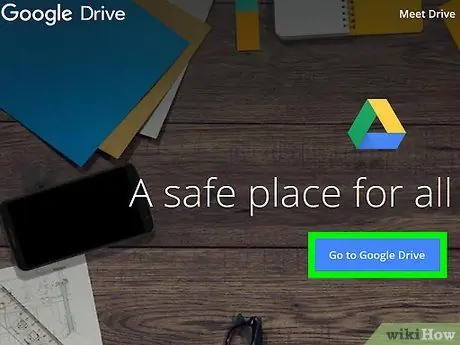
Langkah 1. Sandarkan semua fail yang ingin anda simpan
Prosedur pemformatan komputer riba akan menghapus semua kandungan dan memasang semula sistem operasi. Anda akan kehilangan apa-apa yang tidak disandarkan. Walau bagaimanapun, anda boleh membuat sandaran fail menggunakan cakera keras luaran, pemacu USB, atau cakera DVD atau Blu-Ray yang boleh ditulis. Anda juga dapat membuat sandaran fail ke ruang simpanan dalam talian (penyimpanan awan) seperti Dropbox atau Google Drive.
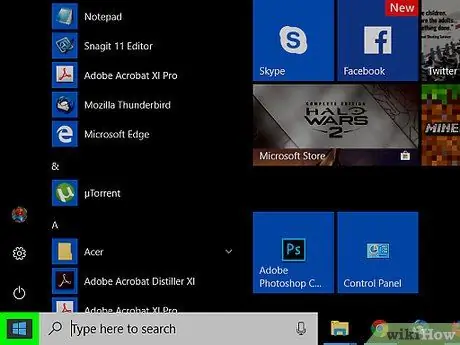
Langkah 2. Klik butang menu "Mula" Windows
Ia adalah butang dengan logo Windows di sudut kiri bawah bar tugas.
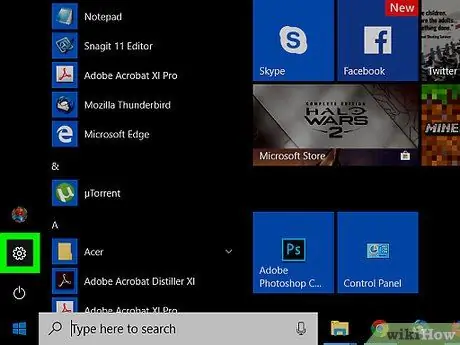
Langkah 3. Klik ikon
Ikon gear di lajur kiri menu adalah butang menu tetapan.

Langkah 4. Klik Kemas kini & Keselamatan
Pilihan ini adalah pilihan terakhir pada menu dan ditunjukkan oleh ikon dua anak panah yang membentuk bulatan.
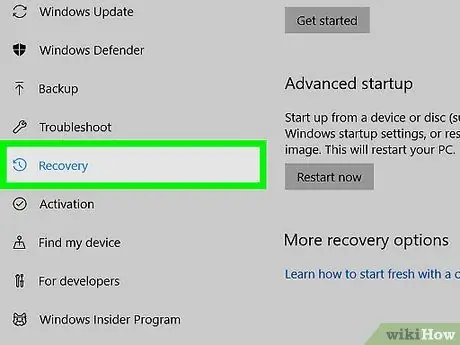
Langkah 5. Klik Pemulihan
Di sebelah ikon anak panah yang membentuk jam di lajur kiri tetingkap.

Langkah 6. Klik Bermula
Butang ini berada di bawah pilihan "Tetapkan semula PC ini".
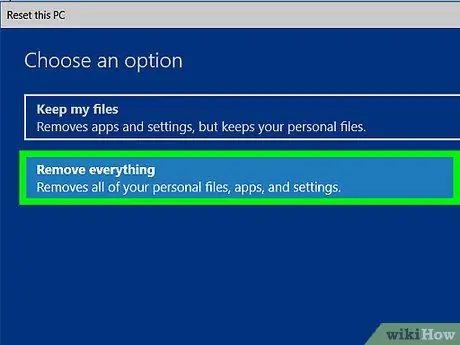
Langkah 7. Klik Buang Semua
Pilihan ini akan menghapus semua fail dan aplikasi, dan memasang semula Windows. Jika anda memilih "Simpan fail saya", semua aplikasi akan dihapus dan sistem operasi akan dipasang kembali, tetapi file dan dokumen akan tetap ada. Pilihan ini berguna jika anda ingin menyimpan fail yang ada, tetapi mungkin tidak dapat menyelesaikan semua masalah dengan komputer anda. Sekiranya anda merancang untuk memberikan komputer riba kepada orang lain, ada baiknya anda memadamkan semua data di komputer.
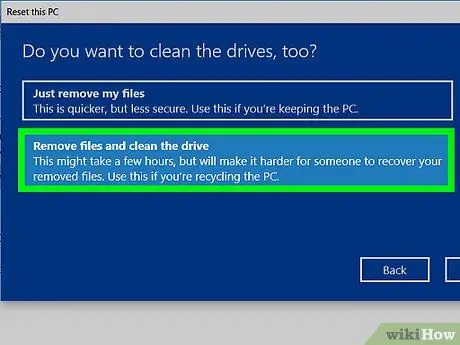
Langkah 8. Klik Buang fail dan bersihkan pemacu
Semua aplikasi dan fail akan dihapus dari komputer. Pilihan ini disyorkan jika anda ingin memberikan komputer anda kepada orang lain. Tidak digalakkan anda memilih "Hanya hapus fail saya".
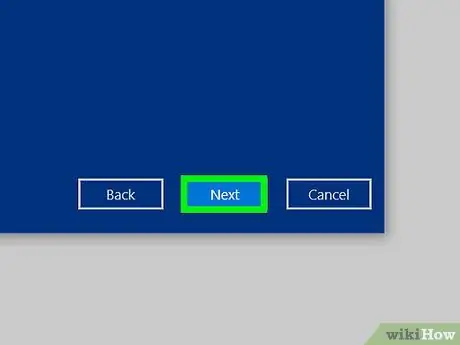
Langkah 9. Klik Seterusnya
Sekiranya anda mengemas kini Windows baru-baru ini, anda tidak boleh kembali ke versi Windows sebelumnya.
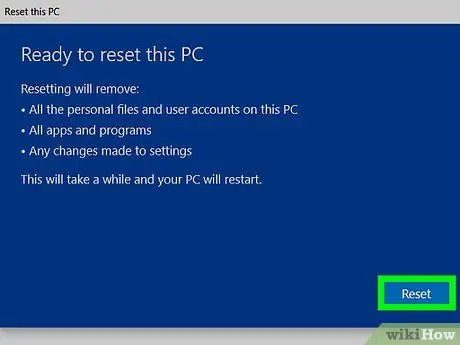
Langkah 10. Klik Tetapkan Semula
Komputer akan diformat dengan segera. Proses ini memerlukan masa yang agak singkat, dan komputer akan dimulakan semula beberapa kali.
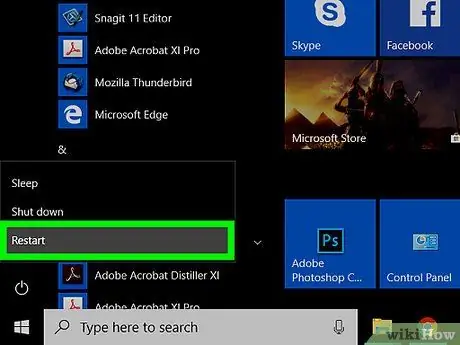
Langkah 11. Klik Teruskan
Butang ini adalah pilihan teratas yang muncul setelah komputer selesai dimulakan semula.






